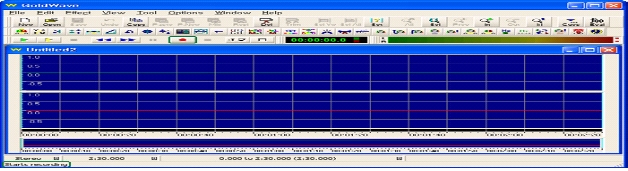| 골드웨이브(GoldWave)사용방법 GoldWave은 강력한 사운드 편집, 재생, 녹음, 변환기 입니다.
사운드 녹음(Recording) 및 편집(Editing)과 관련 사용되는 프로그램 처음에 녹음할 때 적정 볼륨을 맞춰주지 못했거나 볼륨 조정시 과도하게 볼륨을 증폭함 으로써 볼륨 허용한계치를 넘어서는 경우 사운드가 깨지거나 지직거리는 잡음처럼 들릴 수 있습니다. 사실 가장 좋은 방법은 본 녹음 전에 미리 볼륨을 테스트하기 위한 시험 녹음을 하는 것입니다. 녹음할 대상의 앞부분 10초~15초 정도를 미리 녹음해 보면서 적정수위의 볼륨을 맞추는 것이 좋습니다. Control Properties의 Volume탭에서 조정할 수 있습니다. 테스트 녹음시 너무 크게 녹음되면 Wave Out Mix 볼륨을 줄여주고 너무 작게 녹음되면 그 반대로 높여주면 될 겁니다. 저장하기 전에 볼륨을 조정하고 싶다면 Effect >Volume >Change... 에서 100%를 기준으로 볼륨을 감소, 증가시킬 수 있습니다. Volume Shape는 볼륨 고급 조정을 위한 기능으로 음원파일의 시작부터 끝 전체를 일괄적으로 볼륨 조정하는 것이 아니라 특정 범위만을 선택해서 볼륨을 조정할 수 있는 명령입니다. . [카세트 테이프를 이용한 녹음방법] 1. 카세트테이프를 재생할 수 있는 플레이어 (워크맨 등), 2. 양방향 스테레오 케이블 (일명 '잭'이라고도 하는 것) 3. 사운드카드(내장된 사운드 칩일 경우 Line In 단자가 있는지 확인), 4. 사운드 녹음 및 편집 프로그램 (GoldWave) <1> 녹음환경 세팅하기 1-1. PC 설정 카세트 플레이어나 마이크 등 외부로부터 녹음을 하려면 재생항목과 녹음항목에서 Line In을 활성화시켜줘야 합니다. 윈도우 화면의 오른쪽 하단 트레이 아이콘 중에서 사운드컨트롤러를 오른쪽 마우스 버튼으로 클릭해서 '볼륨조절 열기'를 선택합니다. 사운드컨트롤러 창의 [옵션]-[속성]으로 이동해서 재생 및 녹음 항목 에서 Line In 을 체크하고 닫습니다. (음음 시에는 MIC에 체크) 1-2. PC와 플레이어 연결하기 양방향 스테레오 잭을 통해 PC와 카세트 플레이어를 연결해야 합니다. 한쪽은 워크맨의 사운드 출력단자 (Phone)에 연결하고, 다른 쪽은 본체 뒷면 사운드 카드의 Line In 단자에 꽂아줍니다. (사운드카드 없이 내장형일 경우에도 Line In 단자를 찾아서 연결합니다.) <2> 사운드 녹음 및 편집프로그램 실행 (GoldWave로 녹음할 경우) 2-1. 녹음 볼륨 설정하기 단축키 F11을 눌러 컨트롤 속성창(Control Properties)이 나타나면 Vloume 탭에서 Line In 항목의 볼륨을 적당히 조정해줍니다. 너무 크거나 너무 작은 볼륨으로 녹음되는 것을 피하기 위해서지만... 물론 소리크기(Volume)은 녹음된 후에도 다시 조정할 수 있습니다. 2-2. 녹음시간 및 음질 설정하기 GoldWave를 실행하고 CTRL+N으로 새 사운드 녹음 (New Sound) 창을 띄우면 기본값으로 2 channels, 44100Hz, CD Audio Quality 로 설정되어 있습니다. 녹음된 카세트 테이프 원본의 음질을 그대로 녹음하려면 이 상태를 유지한 채로 Duration항목에서 녹음될 시간을 지정해줍니다. 4분 30초를 녹음하려면 4:30.000 를 입력, 10분 10초을 녹음하려면 10:10.000 를 입력합니다. 예를 들어, 음악이 3분이면 이보다 조금 여유 있게 3분 20초 정도로 입력한 후 OK 버튼을 클릭하면 드디어 녹음대기 화면이 나타납니다. <3> 녹음하기 모든 설정이 끝나면 카세트 테이프를 녹음시작 위치로 맞춰줍니다. 상단 Control 바에서 빨간색 원형버튼이 녹음시작 버튼입니다. (단축키 CTRL+F9) 녹음버튼을 먼저 클릭한 후에 카세트 테이프를 재생시작하면 녹음이 진행됩니다. 실제 전체를 녹음하기 전에 테스트 차원에서 앞에 일부분을 먼저 녹음해 보기를 권장합니다. 나중에 처음부터 다시 녹음하는 낭패를 줄이는 방법 입니다. 녹음을 끝내려면 녹음정지버튼(빨간색 사각형버튼)을 누르거나 단축키 CTRL+F8 을 실행합니다. 그러면 녹음된 사운드의 파형이 나타납니다. [녹음시작 단축키 CTRL+F9] [녹음정지 단축키 CTRL+F8] <4> 볼륨조정 및 저장하기 녹음이 끝난 후 볼륨을 다시 조절할 수 있습니다. 다른 음원파일에 비해 볼륨이 너무 작거나 클 경우 적절히 맞춰줄 필요가 있을 겁니다. [Effect]-[Volume]-[Change...]에서 조정합니다. 현재 볼륨크기를 100으로 기준해서 100보다 크면 볼륨증가, 100보다 작으면 볼륨감소입니다. 앞뒤로 필요없는 부분이 잘라내려면 마우스 드래그로 범위를 선택하고 (선택된 범위는 파란색화면으로 표시됩니다.) Delete 키로 지웁니다. 저장형식은 기본적으로 웨이브 파일 형식입니다. (확장자 *.wav) 다시 편집하거나 수정할 경우를 대비해서 웨이브 형식으로 저장할 것을 권장합니다. <5> 잡음제거 이펙트라는 창이 있죠 한글판을 사용하시면 [효과]라는 창이 있을 겁니다. 클릭하세요 - Fiter라고 있으실겁니다 - noise를 클릭해주세요 , 빨간 선과 초록선이 불규칙하게 음파처럼 퍼져 있는 게 보이시죠. 퍼저있는 것이 잡음입니다. 번져 있는 것들을 제거하는 것을 말합니다. 초록 번짐은 스테레오 잡음 빨간 번짐은 모노 잡음이라고 합니다. 아무튼 저걸 없앨려고 대화상자 하단에서 [리듀스]를 클릭해주세요 그 다음에 OK를 클릭. 이상입니다 <6> 잘라내기 |